Thiết lập tự động thay đổi nền Start Screen
Windows 8 Start Screen là môi trường làm việc mới và nhiều người cũng chọn đây là môi trường làm việc song song với màn hình desktop, Start Screen hỗ trợ tùy chọn cho phép người dùng thay đổi hình nền để thay đổi “không khí”, tuy nhiên việc tùy chọn này khá hạn hẹp và chỉ cho phép thay đổi theo những chủ đề được Microsoft cung cấp sẵn.
Hiện đã có ứng dụng cho phép người dùng thay đổi ảnh nền màn hình Start Screen bằng ảnh tùy chọn. Thế nhưng việc đổi bạn phải thực hiện thủ công, nếu bạn là người thích thay đổi “không khí” thường xuyên thì việc sử dụng ứng dụng như thế sẽ khiến bạn cảm thấy có hơi phiên phức.
Windows 8 Customizer Start Screen là một công cụ cho Windows 8 cho phép bạn thay đổi nền Start Screen, chọn số lượng hàng ứng dụng hiển thị… Hơn nữa, bạn có thể chọn một số lượng lớn các hình ảnh và thiết lập nền để thay đổi sau một khoảng thời gian quy định.
Sau khi tải về, bạn tiến hành giải nén rồi đổi đuối của tập tin ModernUIStartScreen.ex_ thành ModernUIStartScreen.exe, sau đó chạy tập tin này để khởi động ứng dụng. Ứng dụng này được thiết kế khá thân thiện với người sử dụng và tất cả các tùy chọn có sẵn trên giao diện chính.
Từ phía bên trái, bạn có thể thay đổi màu sắc của màn hình Start và áp dụng các chủ đề mặc định, cũng như thiết lập số lượng tối đa hàng để xuất hiện trên màn hình Start của bạn. Phía bên phải cho phép bạn tùy chỉnh một hình nền làm hình nền cho màn hình Start. Chỉ cần nhấp vào Load Pictuređể chọn một hình ảnh, và nhấn nút Apply & Save để áp dụng nó.
Bạn cũng có thể chọn để tự động thay đổi hình nền màn hình bắt đầu sau khi một khoảng thời gian quy định cụ thể bằng cách lựa chọn một số lượng hình ảnh. Chọn tùy chọn Select Picture ở phía dưới, chọn hình ảnh mong muốn và đánh dấu vào ô Slideshow.
Video đang HOT
Sau khi áp dụng các thiết lập bạn vào Start Screen để xem sự thay đổi.
Ứng dụng có thể hoạt động trên các màn hình có độ phân giải nhỏ, tuy nhiên những màn hình có độ phân giải chẳng hạn như 1920×1080 thì không cho kết quả tốt.
Windows 8 Start Screen Customizer hỗ trợ 2 phiên bản 32bit và 64bit của hệ điều hành Windows 8.
Chúc bạn thành công!
Theo Genk
Cách xem DVD trên Windows 8 miễn phí
Ngoài giải pháp cài đặt phần mềm của hãng thứ ba, bạn vẫn có thể xem DVD trên máy tính Windows 8 bằng phần mềm bản quyền đi kèm của hãng sản xuất máy tính hay mua thêm gói ứng dụng Windows Media Center.
Sau khi nâng cấp lên Windows 8, một số người dùng sẽ ngỡ ngàng vì không thể nào xem được đĩa DVD. Thật vậy, không giống các phiên bản hệ điều hành Windows trước đây, Windows 8 đã không còn tích hợp tính năng phát đĩa DVD nữa.
Lý do Microsoft bỏ tùy chọn hỗ trợ DVD vì hầu hết các máy tính mới hiện nay (đặc biệt là máy tính bảng và ultrabook) đều không trang bị ổ quang. Do đó, hãng này bắt buộc người dùng phải trả thêm phí bản quyền phần mềm khi chọn mua phiên bản Windows có hỗ trợ DVD.
Tuy nhiên, bạn không cần phải lo lắng vì ngoài cách dùng phần mềm có trả phí của hãng sản xuất máy tính thì vẫn còn giải pháp dùng các phần mềm của hãng thứ ba hay mua bộ phần mềm Windows Media Center dùng riêng cho Windows 8.
Sau đây là 3 cách để có thể xem đĩa DVD trên máy tính chạy Windows 8:
Cài đặt thêm tiện ích phát DVD của hãng thứ ba
Cách đơn giản nhất để xem đĩa DVD trên Windows 8 là bạn có thể cài đặt trình phát DVD của hãng thứ ba. Một trình phát phổ biến mà đa số mọi người thường dùng hiện nay là VLC Media Player. Đây là một ứng dụng hoàn toàn miễn phí. Sau khi cài đặt, bạn có thể bỏ đĩa vào ổ và xem DVD một cách dễ dàng.
Để bắt đầu phát đĩa DVD trong VLC, hãy chọn trình đơn Media và nhấn Open Disc.
Ngoài khả năng phát DVD, VLC còn là một trình đa phương tiện hỗ trợ khá nhiều định dạng audio lẫn video phổ biến hiện nay.
Dùng trình phát DVD bản quyền tích hợp
Nếu bạn mua một máy tính mới có cài đặt sẵn hệ điều hành Windows 8 và có trang bị ổ DVD, hầu hết các nhà sản xuất đều cung cấp một phần mềm phát DVD đi kèm. Khi đó, hệ thống sẽ tự động trình chiếu khi bạn cho bất kỳ đĩa DVD nào vào ổ. Nếu không bạn có thể thử nhập cụm từ DVD vào ô tìm kiếm ở màn hình Start Screen của Windows 8 và tìm xem có chương trình nào để phát DVD.
Tìm phần mềm phát DVD được cài đặt trong máy tính tại giao diện All Apps.
Ngoài ra, để kiểm tra và tìm tất cả các phần mềm được cài đặt trong máy tính mới, hãy dùng màn hình All Apps. Bạn nhấn nút Windows trên bàn phím để vào màn hình Start Screen> nhấn chuột phải vào bất kỳ nơi nào trong Start Screen> chọn All Apps. Cuộn xuống và xem qua danh sách các ứng dụng đang có trong máy và tìm chương trình phát DVD.
Mua bộ phần mềm Windows Media Center
Nếu đang sử dụng Windows 8 phiên bản Pro, bạn có thể mua thêm bộ phần mềm Windows 8 Media Center Pack (giá khoảng 70 USD) để kích hoạt Windows Media Center và trình chiếu đĩa DVD trên máy tính.
Mua bộ phần mềm Windows 8 Media Center Pack để trình chiếu đĩa DVD trên máy tính.
Một thông tin đáng mừng cho người dùng Windows 8 là Microsoft đang cung cấp miễn phí bộ phần mềm này đến hết ngày 31/1/2013. Để tham gia chương trình, bạn chỉ cần gửi thông tin địa chỉ email của mình cho Microsoft theo địa chỉhttp://windows.microsoft.com/en-US/windows-8/feature-packs và chờ hãng gửi thông tin số đăng ký bản quyền.
Sau đó, dùng tính năng Add Features trong Windows 8 để cài đặt Windows Media Center. Để mở tính năng này, hãy di chuyển con trỏ chuột vào góc trên hay dưới mép phải màn hình> nhấn Search và nhập vào cụm từ Add Features. Tiếp theo, bạn chọn Settings> Add features to Windows 8 và chọn "I already have a product key" rồi nhập số đăng ký mà Microsoft đã gửi.
Nếu đang dùng phiên bản Basic của Windows 8, người dùng sẽ phải nâng cấp lên phiên bản Windows 8 Pro trước khi tải bản Windows 8 Media Center. Điều đáng tiếc là Windows Media Center hiện không có trong phiên bản Windows 8 Enterprise.
Theo VNE
Chọn mua màn hình cảm ứng tối ưu cho Windows 8  Windows 8 là HĐH không đòi hỏi phải có màn hình cảm ứng, tuy nhiên, với giao diện Metro thì đây mới là màn hình có thể tận dụng hết những tính năng thú vị của nó. Hiện nay, nhiều loại laptop màn hình cảm ứng đã ra mắt thị trường để người dùng Windows 8 chọn lựa. Tuy nhiên, có một câu...
Windows 8 là HĐH không đòi hỏi phải có màn hình cảm ứng, tuy nhiên, với giao diện Metro thì đây mới là màn hình có thể tận dụng hết những tính năng thú vị của nó. Hiện nay, nhiều loại laptop màn hình cảm ứng đã ra mắt thị trường để người dùng Windows 8 chọn lựa. Tuy nhiên, có một câu...
 Hậu đấu tố người chị từng thân, nàng WAG Chu Thanh Huyền viral với quan điểm không thân với ai01:49
Hậu đấu tố người chị từng thân, nàng WAG Chu Thanh Huyền viral với quan điểm không thân với ai01:49 Con cháu đào được 2 hộp đựng vàng của ông bà trong vườn đúng ngày giá leo đỉnh, số lượng bất ngờ04:35
Con cháu đào được 2 hộp đựng vàng của ông bà trong vườn đúng ngày giá leo đỉnh, số lượng bất ngờ04:35 Trấn Thành là "nạn nhân" của 1 Hoa hậu Vbiz: Khoảnh khắc lia camera 5 giây lộ 1 bí mật muốn chôn vùi!00:20
Trấn Thành là "nạn nhân" của 1 Hoa hậu Vbiz: Khoảnh khắc lia camera 5 giây lộ 1 bí mật muốn chôn vùi!00:20 Ca sĩ Đan Trường xuống dốc?08:14
Ca sĩ Đan Trường xuống dốc?08:14 Chu Thanh Huyền muốn Quang Hải ngày đi đá bóng, tối về livestream phụ vợ kiếm tiền00:38
Chu Thanh Huyền muốn Quang Hải ngày đi đá bóng, tối về livestream phụ vợ kiếm tiền00:38 Chị Phiến là ai mà netizen cứ đòi đổ mọi drama trên cuộc đời này cho chị?01:11
Chị Phiến là ai mà netizen cứ đòi đổ mọi drama trên cuộc đời này cho chị?01:11 "Tôi là nạn nhân của nghỉ hưu": Clip 30 giây của 1 cụ ông khiến 4,5 triệu người cười sái quai hàm00:32
"Tôi là nạn nhân của nghỉ hưu": Clip 30 giây của 1 cụ ông khiến 4,5 triệu người cười sái quai hàm00:32 Nam ca sĩ Vbiz bị vợ không cho đi giao lưu pickleball nữa sau khi khoe chơi cùng ViruSs00:30
Nam ca sĩ Vbiz bị vợ không cho đi giao lưu pickleball nữa sau khi khoe chơi cùng ViruSs00:30 Không thể nhận ra Noo Phước Thịnh trong bộ dạng này06:52
Không thể nhận ra Noo Phước Thịnh trong bộ dạng này06:52 Bị nói "nhờ ViruSs mới hết flop", nữ rapper Top 1 Trending làm 1 điều khiến antifan câm nín!03:21
Bị nói "nhờ ViruSs mới hết flop", nữ rapper Top 1 Trending làm 1 điều khiến antifan câm nín!03:21 Cảnh tượng khủng khiếp bóp nghẹt trái tim người mẹ: Gần như phát điên với 2 con sinh đôi00:54
Cảnh tượng khủng khiếp bóp nghẹt trái tim người mẹ: Gần như phát điên với 2 con sinh đôi00:54Tin đang nóng
Tin mới nhất

Nâng cao và biến đổi hình ảnh của bạn bằng trình chỉnh sửa video trực tuyến CapCut

Cách đăng Facebook để có nhiều lượt thích và chia sẻ

Thêm nhiều bang của Mỹ cấm TikTok

Microsoft cấm khai thác tiền điện tử trên các dịch vụ đám mây để bảo vệ khách hàng

Facebook trấn áp hàng loạt công ty phần mềm gián điệp

Meta đối mặt cáo buộc vi phạm các quy tắc chống độc quyền với mức phạt 11,8 tỷ đô

Không cần thăm dò, Musk nên sớm từ chức CEO Twitter

Đại lý Việt nhập iPhone 14 kiểu 'bia kèm lạc'

Khai trương hệ thống vé điện tử và dịch vụ trải nghiệm thực tế ảo XR tại Quần thể Di tích Cố đô Huế

'Dở khóc dở cười' với tính năng trợ giúp người bị tai nạn ôtô của Apple

Xiaomi sa thải hàng nghìn nhân sự

Apple sẽ bắt đầu sản xuất MacBook tại Việt Nam vào giữa năm 2023
Có thể bạn quan tâm

Đạp gió 2025: Tình cũ nhắc Châu Kiệt Luân, Đặng Tụy Văn bị đàn em ẩn ý già
Sao châu á
16:16:06 26/03/2025
Clip toàn tiếng cười nhưng không hiểu sao lại khiến tôi khóc nức nở, hạnh phúc với một người mẹ thì ra là như thế
Netizen
16:03:27 26/03/2025
Chiến đấu cơ J-36 của Trung Quốc tái xuất hiện gửi 'tín hiệu có chủ đích' gì đến phương Tây
Thế giới
15:43:51 26/03/2025
Sau màn chạm mặt gây sốc, 2 mỹ nhân Việt lộ chi tiết rõ thái độ thật?
Sao việt
15:24:23 26/03/2025
Ben Affleck cảm thấy xấu hổ về chuyện ly hôn Jennifer Lopez
Sao âu mỹ
15:18:14 26/03/2025
Bạch Lộc diện váy cưới khiến fan phấn khích
Hậu trường phim
14:58:49 26/03/2025
Một Chị Đẹp được gọi là "chứng nhân" trong liên hoàn drama của Jack và ViruSs
Nhạc việt
14:52:23 26/03/2025
Sự thật clip CSGT truy đuổi, quật ngã người giữa phố
Pháp luật
14:41:43 26/03/2025
Bị tê giác truy đuổi, du khách hoảng loạn la hét
Lạ vui
14:40:58 26/03/2025
Người đi bộ bất ngờ lao vào xe container trên cao tốc, tài xế phải bồi thường?
Tin nổi bật
14:24:15 26/03/2025
 HTC HD 2 có thể chạy Wndows Phone 8
HTC HD 2 có thể chạy Wndows Phone 8 Đính chính nghi vấn chất lượng nguồn Corsair VS450
Đính chính nghi vấn chất lượng nguồn Corsair VS450

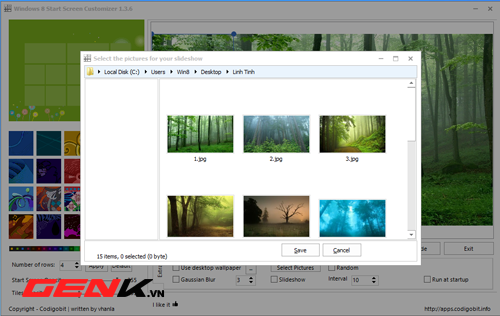

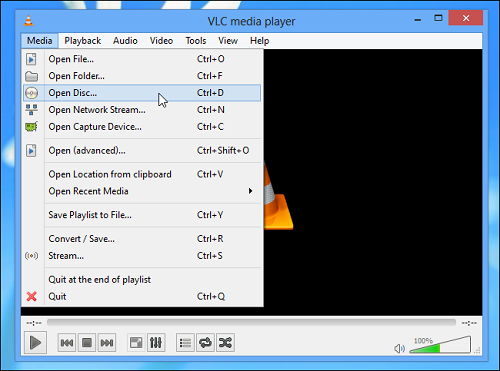


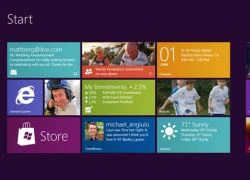 Vô hiệu hóa tính năng tạo ô gạch trong Start Screen
Vô hiệu hóa tính năng tạo ô gạch trong Start Screen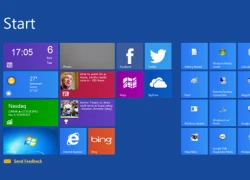 WinMetro - Mang Start Screen và Charm Bar lên Windows 7
WinMetro - Mang Start Screen và Charm Bar lên Windows 7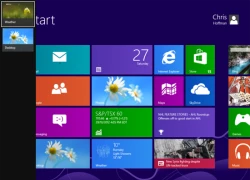 Hướng dẫn sử dụng tính năng Snap trên Windows 8
Hướng dẫn sử dụng tính năng Snap trên Windows 8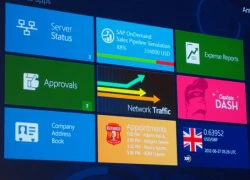 Windows 7 và 8: Những khác biệt cơ bản
Windows 7 và 8: Những khác biệt cơ bản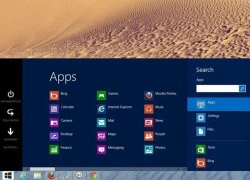 Tổng hợp các ứng dụng Start Menu hấp dẫn cho Windows 8
Tổng hợp các ứng dụng Start Menu hấp dẫn cho Windows 8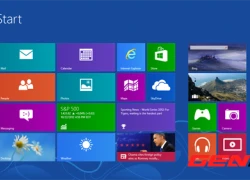 Đánh giá các tính năng mới của Windows 8 trước ngày ra mắt (Phần I)
Đánh giá các tính năng mới của Windows 8 trước ngày ra mắt (Phần I) Nữ sinh quê Vĩnh Phúc đạt học bổng của 16 trường Đại học qua đời ở tuổi 20
Nữ sinh quê Vĩnh Phúc đạt học bổng của 16 trường Đại học qua đời ở tuổi 20 Top 4 nàng WAGs Việt giàu có, xinh đẹp, giỏi giang nhưng lại vô cùng kín tiếng, cái tên thứ 4 rất bất ngờ
Top 4 nàng WAGs Việt giàu có, xinh đẹp, giỏi giang nhưng lại vô cùng kín tiếng, cái tên thứ 4 rất bất ngờ Vạch trần thủ đoạn nhóm bị can tuồn ma túy vào nhà tạm giam ở An Giang
Vạch trần thủ đoạn nhóm bị can tuồn ma túy vào nhà tạm giam ở An Giang Video trên máy bay về Jisoo (BLACKPINK) gây phẫn nộ
Video trên máy bay về Jisoo (BLACKPINK) gây phẫn nộ NSND Thanh Tuấn hôn mê, nguy kịch
NSND Thanh Tuấn hôn mê, nguy kịch Dự kiến sáp nhập 52 tỉnh, giữ nguyên 11 tỉnh thành
Dự kiến sáp nhập 52 tỉnh, giữ nguyên 11 tỉnh thành Kim Soo Hyun bị xóa sổ hoàn toàn khỏi 1 chương trình!
Kim Soo Hyun bị xóa sổ hoàn toàn khỏi 1 chương trình! Ánh Viên tung ảnh thời còn đen nhẻm, tựa viên "ngọc thô", 10 năm sau hoá mỹ nữ vạn người mê giữa đường phố Paris
Ánh Viên tung ảnh thời còn đen nhẻm, tựa viên "ngọc thô", 10 năm sau hoá mỹ nữ vạn người mê giữa đường phố Paris
 Hé lộ về công ty của vợ Quang Hải thành lập
Hé lộ về công ty của vợ Quang Hải thành lập Diễn biến bất ngờ vụ 2 cô gái trang điểm bị gia đình chú rể lục soát vali, yêu cầu cởi đồ kiểm tra do nghi ngờ ăn trộm 20 triệu đồng
Diễn biến bất ngờ vụ 2 cô gái trang điểm bị gia đình chú rể lục soát vali, yêu cầu cởi đồ kiểm tra do nghi ngờ ăn trộm 20 triệu đồng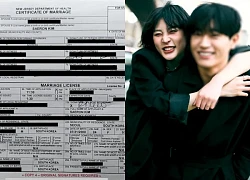 Nóng: Công bố giấy chứng nhận kết hôn của Kim Sae Ron, cưới rồi huỷ hôn vì lý do này
Nóng: Công bố giấy chứng nhận kết hôn của Kim Sae Ron, cưới rồi huỷ hôn vì lý do này Mộ Đức Tiến ở Mỹ bị xâm phạm, vợ đau đớn: "Mọi người hãy để anh ấy yên"
Mộ Đức Tiến ở Mỹ bị xâm phạm, vợ đau đớn: "Mọi người hãy để anh ấy yên" Ảnh hiếm trong đám cưới kín tiếng của thủ môn 2 lần vô địch SEA Games và vợ giáo viên
Ảnh hiếm trong đám cưới kín tiếng của thủ môn 2 lần vô địch SEA Games và vợ giáo viên Tuyên bố nóng của bạn trai cũ Kim Sae Ron: "Cái chết của nữ diễn viên không liên quan đến Kim Soo Hyun"
Tuyên bố nóng của bạn trai cũ Kim Sae Ron: "Cái chết của nữ diễn viên không liên quan đến Kim Soo Hyun" Clip 69 giây ghi lại toàn bộ nỗi ám ảnh nhất của 1 đứa trẻ: Người cha vũ phu lao vào đánh đập vợ con như kẻ thù, càng xem càng phẫn nộ
Clip 69 giây ghi lại toàn bộ nỗi ám ảnh nhất của 1 đứa trẻ: Người cha vũ phu lao vào đánh đập vợ con như kẻ thù, càng xem càng phẫn nộ Vụ từ chối trả thưởng tờ vé số trúng hai tỉ đồng: Khách hàng thắng kiện
Vụ từ chối trả thưởng tờ vé số trúng hai tỉ đồng: Khách hàng thắng kiện